
Ви шукаєте спосіб налаштувати свій iPhone чи iPhone? Щохвилини вручну змінювати фонові малюнки iPhone може бути справді важким завданням, але змінювати їх автоматично красивими шпалерами захоплює дух.
У телефоні Android уже є маса Зміна шпалер у Google Play Store, хоча це може бути великим полегшенням для власників Android, власники iPhone з іншого боку також повинні бути раді дізнатися, що подібні програми також є в Apple Store.
Ми будемо працювати над цим дописом, перераховуючи найкращі та найкорисніші шпалери для перемішування на iPhone. Ці шпалери для iPhone, які ми перерахуємо нижче, змінюються самі по собі, тож автоматично, дозволяючи показувати слайд-шоу на вашому iPhone.
Шпалери iPhone змінюються самі собою iOS 16
Хороша новина полягає в тому, що ви можете легко налаштувати функцію, яка дозволить автоматично змінювати фоновий малюнок вашого iPhone без будь-яких налаштувань або стресу. Нижче ми покажемо вам простий спосіб, за допомогою якого ви можете без проблем змінити шпалери на своєму iPhone.
Зміна шпалер через фото Функція перемішування (iOS 16)
Крок 1: Відкрийте свій iPhone панель сповіщень.
Крок 2: Натисніть і утримуйте будь-яке порожнє місце на екрані.
Крок 3: Потім натисніть на (+) Додати кнопку внизу. Потім виберіть Перемішування фотографій.
Крок 4: Тепер вам слід вибрати фотографії, які ви хочете використовувати як шпалери, і торкнутися додавати кнопка вгорі.
Крок 5: На наступному кроці ви можете налаштувати шпалери. Ви можете додати більше або видалити шпалери, торкнувшись піктограми в нижньому лівому куті.
Значок опції з трьома крапками внизу праворуч призначений для вибору частоти перемішування. Нарешті, ви можете провести пальцем ліворуч, щоб застосувати фільтр до шпалер.
Змінити шпалери Використання режимів фокусування (iOS 16)
Крок 1: Відкрийте свій iPhone Налаштування.
Крок 2: натисніть на Сфокусувати і виберіть будь-який профіль фокусування. Ви можете створити новий профіль фокусування, торкнувшись піктограми (+) Додати значок у верхній частині.
Крок 3: Далі перейдіть до налаштувати екрани та виберіть Вибирати під попереднім переглядом екрана блокування. Тут ви можете вибрати з існуючих шпалер для екрана блокування або створити новий фоновий малюнок для екрана блокування за допомогою кнопки «Галерея».
Крок 4: Виберіть шпалери та налаштувати екран блокування так, як вам потрібно.
Найкращі програми для перемішування/зміни шпалер для iPhone
Перший і найкорисніший засіб зміни шпалер для iPhone Walmart. Walmart пропонує чіткий дизайн із простою метою, яка полягає в тому, щоб перетасувати шпалери через певний період часу.
Ця програма не тільки змінить ваші шпалери через певний проміжок часу, але також може бути налаштована на заміну шпалер у будь-який час після того, як ви заблокуєте свій телефон.
Ви можете використовувати Walmart, щоб змінювати ваші шпалери в порядку або перемішувати їх у випадковому порядку, надавши вашому iPhone або iPad вигляду та виділяючи пристрій. Walmart сумісний із ISO 8, і ви можете безкоштовно завантажити його зі сховища BigBoss у Cydia. Налаштування просте, і ви можете це зробити навіть без будь-яких відеоуроків YouTube.
Перемішування шпалер iPhone без втечі з в’язниці
Якщо у вас є інший iPhone, окрім iOS 8, або ви придбали новий iPhone XS, XS Max, iPhone 11, 11 Pro, 11 Pro Max, iPhone SE 2020, iPhone 8, старіший iPhone або iPhone XR з останньою версією iOS 13, тоді вам слід спробувати наведену нижче програму на іншому пристрої, щоб увімкнути зміну фонового малюнка iPhone.
1. Ірву
Irvue — одна з найкращих автоматичних програм або програм для перемішування шпалер для Mac. Він пропонує вам на вибір найкращі та найякісніші фотографії. Ви зможете щодня змінювати шпалери Mac. Це також доступно для macOS.
Ви можете завантажити програму тут
2. Заблокувати слайд-шоу
Блокування слайд-шоу сумісне з iPhone, iPod і iPad. Це дозволяє вам змінювати шпалери iPhone за допомогою ваших фотографій у Facebook. Отже, перш ніж використовувати програму, вам доведеться спершу підключити її до Facebook. Його можна безкоштовно завантажити в магазині Apple тут
3. Шпалери та тема для мене
Шпалери для мене доступні як для Android, так і для iOS. Він поставляється з ексклюзивними красивими фоновими зображеннями, які ви можете використовувати для перемішування шпалер на iPhone або Android. Ви отримаєте високоякісні зображення та динамічні шпалери, щоб налаштувати зовнішній вигляд вашого iPhone. Це простий і простий у використанні додаток, який змінює зовнішній вигляд вашого iPhone за певний проміжок часу.
Програма безкоштовна для завантаження, але вона має пакет преміум-класу, за допомогою якого можна розблокувати шпалери та теми преміум-класу. Крім того, коли ви оновитесь до преміум-версії, ви зможете вимкнути рекламу та користуватися програмою на повну потужність. Ви повинні перевірити шпалери для мене в App Store тут
Програма для зміни шпалер для iPhone та iPad
1. Тапет
Ця програма постачається з високоякісним фоном, який зробить ваш iPhone або iPad красивим і привабливим на дотик. Додаток дає вам можливість вибрати гарні фонові шпалери, і він може робити це автоматично для вас щогодини або щодня.
2. Фонові HD шпалери
Фон HD можна безкоштовно завантажити в магазині Apple, і він постачається з унікальними та якісними колекціями зображень для вашого екрану. Ви можете завантажити його ТУТ.
3. Unsplash шпалери
Це ще одна програма для автоматичної зміни шпалер iPhone. Він містить безліч фотографій, надісланих до бази даних, і це найкращі шпалери, які ви можете отримати. Завантажте його ТУТ.
4. Майстер шпалер 2
Це постачається з новим фоном для вашого екрана, який ви будете постійно змінювати свій екран самостійно. Єдина погана новина в тому, що додаток не безкоштовний. Щоб мати його та користуватися всіма функціями, вам доведеться заплатити 9.99 доларів США. Ви можете завантажити його в магазині Apple для свого iOS. Завантажте його ТУТ.
5. Vellum шпалери
Шпалери Vellum мають унікальний HD фон для екрана блокування. Ця програма для зміни шпалер iPhone безкоштовна для iPhone та iPad. Завантажте програму зараз і попрощайтеся зі стресом час від часу підбирати шпалери. Завантажте його ТУТ.
Як щоденно змінювати шпалери iPhone за допомогою ярликів
Це ще один метод, який можна використовувати, щоб змінити шпалери iPhone за допомогою ярлика. Цей метод працює на останній версії iPhone iOS 13, тобто на всіх нових і старих iPhone iPhone 8, навіть бюджетний iPhone SE 2020 теж підтримує.
Вам слід виконати наведені нижче кроки, щоб щодня автоматично змінювати шпалери iPhone.
Крок 1: Рандомізуйте шпалери контекстного ТУТ а потім натисніть отримати ярлик.
Крок 2: Це відкриє програму Ярлики. Якщо ви вперше відкриваєте ярлик на iOS 13, він не працюватиме. Просто перейдіть до Налаштування -> Клавіші швидкого доступу -> Ненадійні джерела. Це дозволить увімкнути параметр Ненадійні джерела для ярликів на вашому iPhone.
Крок 3. Тепер поверніться до посилання і все ще торкніться Отримати ярлик знову. Це відкриє ярлик програми та деталі. Перейдіть на нижню сторінку та натисніть Додати ненадійний ярлик.
Крок 4: додано ярлик для налаштування. Перейдіть до ярлика та торкніться кнопки меню у верхньому правому куті. Тепер перейдіть до розділу «Фотографії» та натисніть поруч альбом. Тепер ви можете вибрати створений вами альбом. Створіть його, якщо ви цього не зробили.
Крок 5. Поверніться на головний екран і натисніть кнопку «Пуск». Виберіть екран блокування або головний екран, а потім зачекайте кілька секунд, доки довільні шпалери завершаться.
Як змінити шпалери на iPhone залежно від часу
З iOS 16 ви можете змінювати шпалери на своєму iPhone. Нова iOS 16 підтримує безліч тригерів для ярликів. Ви також можете запустити ярлик за допомогою тегів NFC, коли ви відкриваєте будь-яку програму або через певний проміжок часу.
Однак ви можете налаштувати автоматичний перемикач, перейшовши на вкладку «Автоматизація» та створивши нову автоматизацію, і це дозволить вам встановити часові або денні інтервали, щоб ярлик працював. Наприклад, ви можете встановити його на 11 ранку щодня, і це буде щодня змінювати шпалери в цей час.
Бонус: Завантажити Встановити нові шпалери
Це найновіші доступні програми для зміни шпалер iPhone або перемішування шпалер iPhone. Активувати будь-яку програму на вашому iPhone легко та просто, але якщо у вас виникли проблеми з будь-якою з програм, скористайтеся полем для коментарів і повідомте нам.
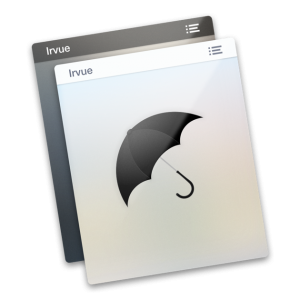
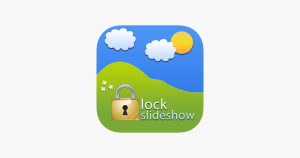






залишити коментар